ホームページからマイ見積へ
マイ見積は、既存のホームページに埋め込んでご利用いただけます。
公開されているかを確認する
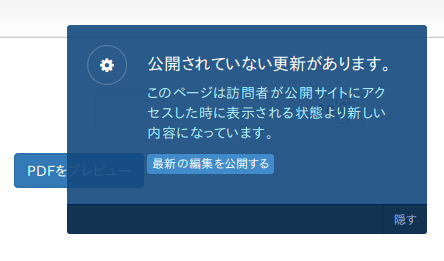
マイ見積の、見積ページで、このようなメッセージが出ることがあります。
「公開されていない更新があります。
このページは訪問者が公開サイトにアクセスした時に表示される状態より新しい内容になっています。」
この場合、見積を編集したけども公開していない、という意味になります。
- ログインした状態では最新の編集が反映されています
- ログインしていない状態では、最新の編集よりも前の状態が表示されます
最新の編集を反映してよければ「最新の編集を公開する」を押してください。
※初回ログイン後にも、このメッセージが表示されます。
リンクを貼るか、埋め込むか
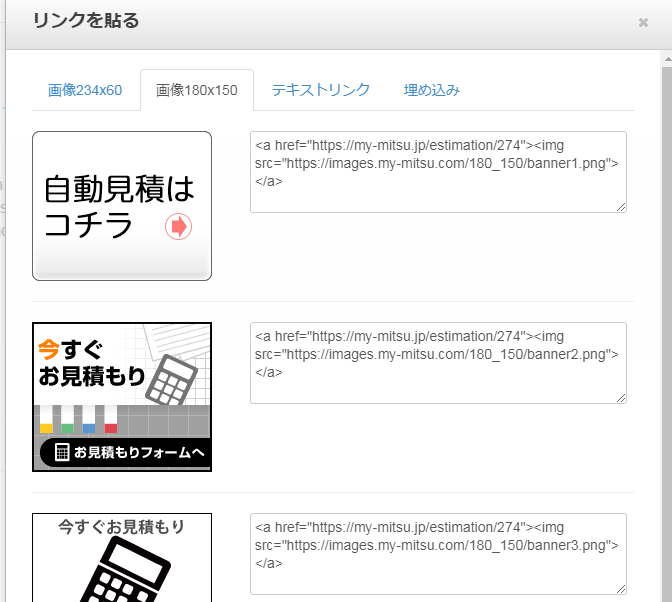
見積編集ページの上部のメニューバーに「リンク」があります。ここをクリックすると、ポップアップ表示されます。タブ「画像234x60」「画像180x150」「テキストリンク」「埋め込み」が表示されます。
- 「画像234x60」「画像180x150」ホームページから画像リンクを貼り、マイ見積へ移動して見積をしてもらう場合
- 「テキストリンク」ホームページからテキストリンクを貼り、マイ見積へ移動して見積をしてもらう場合
- 「埋め込み」ホームページに直接マイ見積を埋め込む場合
に、ご利用ください。
※詳しい方向け※ホームページ埋め込みのカスタマイズ方法※
埋め込みサイズを柔軟に設定したい場合のカスタマイズ方法です。
※ホームページ制作会社など詳しい方向けの情報です。知識の無い方はホームページ制作会社にご依頼ください。
1. 埋め込みiframeの外側に、divタグを設置します。
設定例:
<div class="embed-iframe"> <iframe width="800" height="800" src="https://my-mitsu.jp/estimation/274" loading="lazy"></iframe> </div>
2. スタイルシートで、幅や高さを画面サイズに応じて変わるように設定します。
設定例:
<style>
.embed-iframe {
position: relative;
width: 100%;
padding-bottom: 100%;
}
.embed-iframe iframe {
width: 100%;
height: 100%;
position: absolute;
top: 0;
left: 0;
}
</style>
※widthやheightの値は、ホームページのデザインに合わせて調整してください。